Cómo solucionar problemas en Windows 8.1
El artículo de hoy es un consejo rápido sobre cómo solucionar problemas en Windows 8.1, con los que definitivamente se encontrará utilizando el nuevo sistema operativo brillante de Microsoft. Sin embargo, la mayoría de los problemas no requieren arrancar en modo seguro o seguir una guía de 10 pasos para solucionar problemas de WiFi.
Microsoft también se volvió más inteligente e incluyó muchas herramientas y guías de ayuda en el sistema operativo para diagnosticar y solucionar problemas. Descubrí que enseñar a mis clientes a usar estas herramientas integradas me ahorra mucho tiempo porque son capaces de solucionar problemas en Windows 8.1. En este artículo, voy a hablar sobre los solucionadores de problemas integrados de Windows 8.1 que pueden ayudarlo a solucionar problemas comunes.
Solucionador de problemas de Windows 8.1
Antes de mostrarle algunos de los solucionadores de problemas, veamos cómo llegar a ellos en Windows 8.1. Primero, abra la barra de accesos presionando la tecla Windows + C o moviendo el mouse hacia la parte superior o inferior derecha de la pantalla. Haga clic en Buscar y luego escriba solución de problemas en el cuadro de búsqueda.

Haga clic en el primer resultado, Solución de problemas, y aparecerá la ventana principal donde puede comenzar a solucionar los problemas de los programas de la computadora. La interfaz principal se divide en categorías como Programas, Hardware y Sonido, Red e Internet y Sistema y Seguridad.

Puede elegir de la lista que se muestra o puede hacer clic en el enlace Ver todo en la parte superior izquierda. Tiendo a hacer clic en eso solo para poder ver todas las opciones.

Como puede ver, hay bastantes solucionadores de problemas. Puede solucionar problemas con un grupo en el hogar, solucionar problemas de conexión a Internet, verificar la configuración de sus adaptadores de red, obtener ayuda con problemas de impresión, solucionar problemas de sonido, solucionar problemas de actualizaciones de Windows y mucho más. Si hace clic en uno de los solucionadores de problemas, obtendrá un cuadro de diálogo emergente como se muestra a continuación:
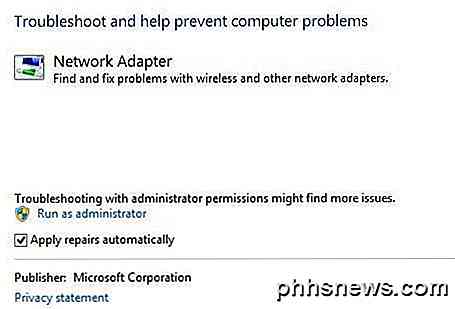
Todos ellos tendrán un pequeño botón Avanzado en la parte inferior, en el que desea hacer clic para ver más opciones. Es una buena idea mantener las reparaciones Aplicar corregidas automáticamente y hacer clic en el enlace Ejecutar como administrador . Ejecutar el solucionador de problemas como administrador permitirá que Windows encuentre más problemas posibles. Cuando haga clic en Siguiente, el solucionador de problemas comenzará a tratar de detectar cualquier problema. Por ejemplo, cuando ejecuté el solucionador de problemas de la impresora, comprobé si había errores en el servicio de spool y me dio una lista de impresoras para ver con cuál estaba teniendo problemas.
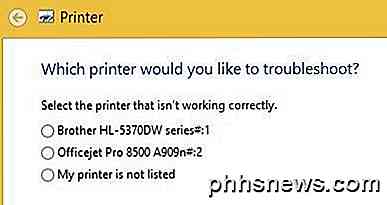
Antes de Windows 7, estos solucionadores de problemas eran bastante inútiles y no hacían gran cosa. Sin embargo, comenzando con Windows 7 y definitivamente más en Windows 8, en realidad pueden solucionar una amplia gama de problemas sin la intervención del usuario. Si se detecta un problema, el solucionador de problemas intentará reparar el problema por sí mismo. La mayoría de las veces esto funciona, a menos que sea un problema grave. En una computadora con Windows 8.1, tuve algunos problemas de actualización de Windows que fueron solucionados por el solucionador de problemas:
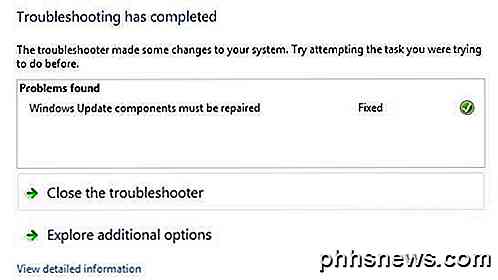
Puede hacer clic en Ver información detallada para ver exactamente qué problema se detectó y se solucionó. En mi caso, parecía que uno de los componentes de Windows Update estaba configurado incorrectamente.
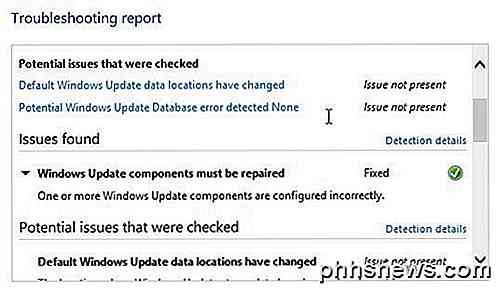 ¡Eso es todo! El uso de los solucionadores de problemas integrados en Windows 8.1 siempre es un buen primer paso. Si el solucionador de problemas no funciona, es hora de comenzar a buscar una solución en Google, pero con suerte no lo tendrás. ¡Disfrutar!
¡Eso es todo! El uso de los solucionadores de problemas integrados en Windows 8.1 siempre es un buen primer paso. Si el solucionador de problemas no funciona, es hora de comenzar a buscar una solución en Google, pero con suerte no lo tendrás. ¡Disfrutar!

Cómo acceder a la lista de aplicaciones para correr de Android en 6.0 Marshmallow y superior
En Android 5.xy versiones posteriores, acceder a su lista de aplicaciones en ejecución era simple: ingresaba en Configuración> Aplicaciones. > Corriendo. ¡Fácil! En Android 6.0, sin embargo, Google cambió esta configuración. Todavía no es muy difícil de encontrar, pero es un poco más complicado. Pero como siempre, tenemos tu espalda.

Cómo usar Scribble para escribir mensajes en su Apple Watch
En los primeros días del Apple Watch, cuando necesitaba ingresar texto, tenía que usar una respuesta enlatada, un emoji , un garabato o exprese su mensaje en voz alta y espere que el reloj lo transcriba correctamente. Sin embargo, eso ha cambiado con watchOS 3. Scribble es una nueva función en watchOS 3, y está disponible en aplicaciones donde puede ingresar texto.



